尽管可以通过编辑资源的模板文件来更改资源属性的基本布局(请参见编辑资源模板),但是通过添加多个视图能够为同一资源设置多个布局。
某些信息(如标签和说明)在模板和视图中都可以提供。若已提供特定于视图的定义,此类定义将优先于模板级别的定义。
有关视图定义中允许的 XML 元素的详细信息,请参见视图元素。
下图提供了有关视图 XML 元素的简要概述以及这些元素在“属性编辑器”(Attribute Editor)中的显示方式。
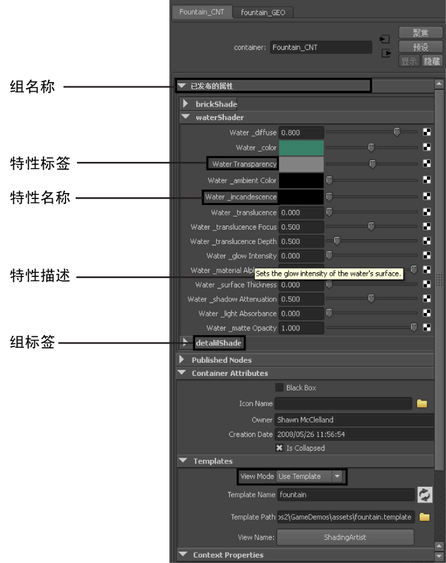
自定义视图
- 打开模板进行编辑,并找到要更改的视图定义。
- 通过执行下列任一操作编辑视图定义:
- 保存 XML 模板文件。
- 在 Maya 中重新加载模板。
找到模板文件中的视图定义
- 打开选择的 XML 编辑器并加载模板文件。
默认情况下,创建的资源模板保存在当前项目的 assets 子目录中。(请参见创建资源模板。)
- 搜索 XML 文件,找到待更改视图的名称。
例如,若要查找名为“ShadingArtist”的视图,可以搜索视图名称“ShadingArtist”。(有关将视图添加到模板文件中的信息,请参见为资源模板添加视图。)
视图定义位于 <view> 元素标记之间。请参见资源模板的各个部分,以了解模板文件图。
可以编辑此视图定义中的元素来更改视图的显示方式。
从视图中移除属性
- 在视图定义中,删除表示不希望显示在该视图中的任何属性的 <property> 元素。

- 保存并关闭 XML 文件。
在 Maya 中重新加载模板,然后选择修改后的视图使其处于活动状态,这样对应于所删除 <property> 元素的属性将不再显示在窗口和编辑器中。
默认情况下,在创建视图时会将模板中的所有属性都添加到视图中。这些属性在视图定义中通过 <property> 元素表示。<property> 元素指模板中按名称提供的属性。
可以编辑视图定义,以便移除不希望显示在特定视图中的任何属性。
更改视图中属性的显示名称
- 如果特性定义中没有 <label> 元素,请向其中添加。 提示:
在将 <label> 标记添加到特性定义中时,确保删除特性定义结尾处的尾部反斜杠 /,并添加结束 </property> 标记。
- 编辑 <label> 元素中的文本字符串。
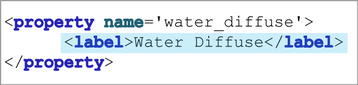 注:更改 <label> 文本时也会更改“资源编辑器”(Asset Editor)中显示为属性工具提示帮助的内容。默认情况下,“资源编辑器”(Asset Editor)基于属性的 <type> 和 <label> 元素显示工具提示。
注:更改 <label> 文本时也会更改“资源编辑器”(Asset Editor)中显示为属性工具提示帮助的内容。默认情况下,“资源编辑器”(Asset Editor)基于属性的 <type> 和 <label> 元素显示工具提示。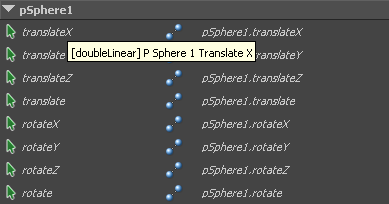
在每个视图中,可以使用每个特性定义中的 <label> 元素,在“属性编辑器”(Attribute Editor)中更改相应属性的显示名称。
对视图中的属性重新进行排序或分组
- 在视图定义中,选择并剪切整个 <property> 元素。
- 将该元素粘贴到视图定义中的一个新位置。
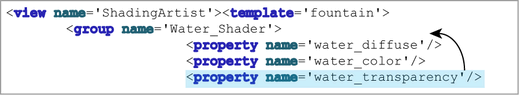
- 完成视图中的属性重组后,保存 XML 模板文件并关闭 XML 编辑器。
更改视图中一组属性的标题
- 执行下列操作之一:
- 如果组名称不需要包含空格或特殊字符,则只需编辑 <group> 元素中的 name 文本字符串。
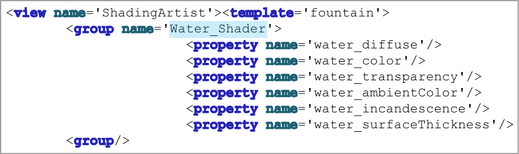
- 如果希望组名称包含空格或特殊字符,则将 <label> 元素添加到组定义中,并对其进行编辑。
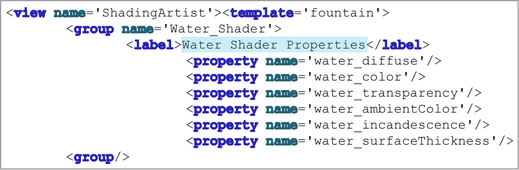
- 如果组名称不需要包含空格或特殊字符,则只需编辑 <group> 元素中的 name 文本字符串。
在继续这些步骤前,请确保在创建视图时,在“添加视图选项”(Add View Options)中选择“按节点分组”(Group By Node)布局。
在视图中显示子属性及各自的控件
- 将视图添加到模板时,请确保在“添加视图选项”(Add View Options)中启用“展开复合”(Expand Compounds)。(请参见为资源模板添加视图。)
启用“展开复合”(Expand Compounds)后,复合的子属性将分别添加到视图定义中。
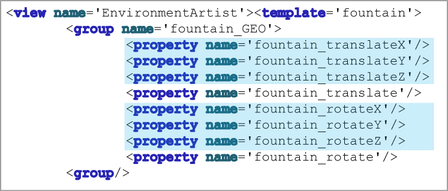
因此,它们随各自的控件一起显示。
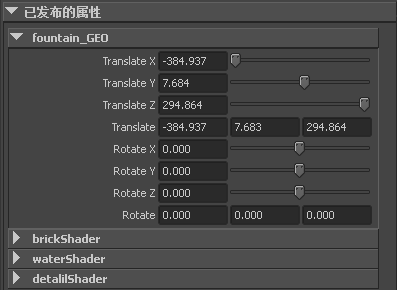
- (可选)如果要仅显示子属性(及各自的控件),可以从视图定义中移除父属性(及其组控件)。(请参见从视图中移除属性。)
在视图中仅显示复合属性的组控件
- 创建视图时,禁用“添加视图选项”(Add View Options)中的“展开复合”(Expand Compounds)。请参见为资源模板添加视图。
禁用“展开复合”(Expand Compounds)后,子属性不会单独列在视图定义中,因此父属性(及其子属性)将通过组控件显示。
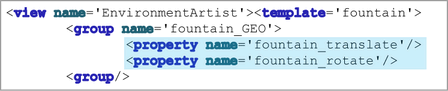
更改显示在属性编辑器中的工具提示
- 在视图定义中,找到含有待编辑工具提示的特性定义。
- 如果特性定义中没有 <description> 元素,请向其中添加。 提示:
在添加 <description> 标记时,确保删除特性定义结尾处的尾部反斜杠 /,并添加结束 </property> 标记。
- 在 <description> 标记之间输入属性编辑器工具提示。
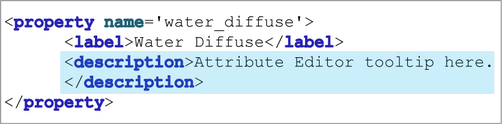
- (可选)如果希望工具提示文本以不同的语言显示,也可以添加 <language> 标记。请参见本地化资源用户界面和本地化元素:界面标签和说明。
- 保存 XML 模板文件。
可以设置每个视图,以便在资源用户将鼠标悬停在“属性编辑器”(Attribute Editor)中的属性上时显示不同的工具提示。这样可显示任何对用户有帮助的信息。